Desde que Google se introdujera en el mercado de las cuentas de correo electrónico, a raíz del éxito que tuvo con el buscador a principios de los años 2000, Gmail se ha convertido en una de las plataformas de email más utilizadas en todo el mundo. Y, al igual que con otras plataformas, no lo hace por ser Google y todo lo que significa, sino por el gran número de opciones que pone a nuestra disposición.
Cuando abrimos una cuenta de correo en Google, automáticamente tenemos 15 GB de espacio, espacio que se comparte de forma indistinta entre Gmail, Google Drive y Google Fotos. Dependiendo del uso que hagamos de las otras plataformas, es probable que nuestra cuenta de correo no pare de enviarnos mensajes informándonos de que apenas queda poco espacio, por lo que, si no actuamos, pronto dejaremos de recibir correos electrónicos.
Cómo usar la búsqueda avanzada en Gmail
Tanto si utilizamos el correo para estudiar o trabaja, no podemos dejar de utilizarla. La solución más sencilla para Google pasa por contratar espacio de almacenamiento adicional. La tarifa más barata tiene un precio de 1,99 euros e incluye 200 GB de espacio. Si no utilizamos el resto de las plataformas, no tiene sentido pagar únicamente para almacenar correos, siendo borrar mensajes que no necesitamos el método más sencillo que podemos hacer para liberar espacio.
Es por todo ello por lo que a continuación os vamos a mostrar una serie de órdenes que os permitirán localizar determinados correos y así liberar espacio en vuestra cuenta en la nube que ofrece Google. Básicamente esto nos permitirá liberar una buena cantidad de megas o incluso gigas de espacio si andamos algo cortos del que nos proporciona el gigante de las búsquedas de forma predeterminada. Además, así nos evitamos el tener que decantarnos por el uso de alguna suscripción de pago para aumentar el mismo.
Cabe mencionar que las órdenes o parámetros que os vamos a mencionar a continuación tendréis que teclearlas en el cuadro de búsqueda de la interfaz principal del gestor de correo de Gmail, así de sencillo.
Órdenes de utilidad para localizar correos
Si quieres conocer algunos de los trucos que Google pone a nuestra disposición para filtrar mensajes y poder eliminarlos, a continuación, os mostramos los mejores y más útiles que podéis usar de forma directa en el gestor de correo.
- Archivos adjuntos. Los archivos adjuntos, independiente de su tamaño, por regla general, son los que más espacio ocupan en cualquier cuenta de correo. Gmail nos permite mostrar todos los correos que hemos recibido desde que abrimos la cuenta que incluyan un archivo adjunto pulsando en el cuadro de búsqueda superior y seleccionando la opción Contiene archivos adjuntos.
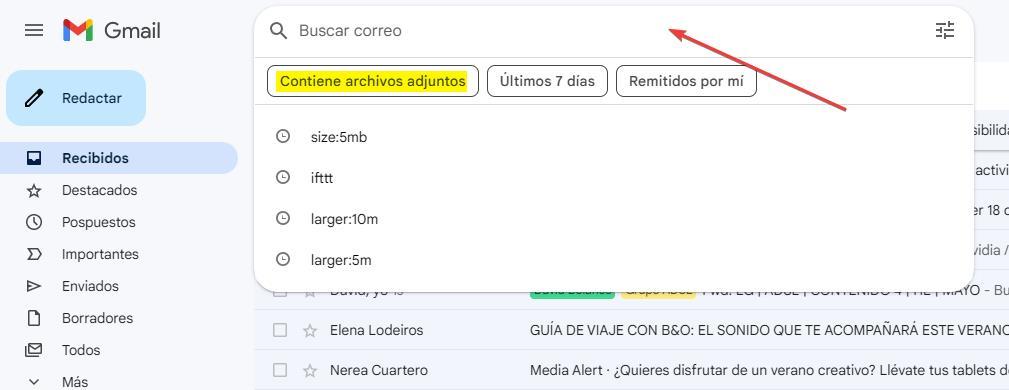
- Emails que más espacio ocupan. Si no queremos borrar todos los archivos adjuntos, podemos filtrar los resultados para que únicamente se muestren los correos electrónicos que incluyen cualquier tipo de archivos adjunto que supere una determinada cantidad de MB. Para hacerlo, en el cuadro de búsqueda, debemos introducir el siguiente texto reemplazando la x por el espacio total de los archivos adjuntos.
larger:xM

- Correos antiguos. Almacenar correos antiguos, a no ser que se trate de proyectos antiguos o de algo muy concreto que no queremos eliminar, para lo único que sirve es para ocupar espacio inútilmente en nuestra cuenta de Gmail. Esta plataforma nos permite filtrar todos los correos entre dos fechas determinadas para, marcarlos y eliminarlos de nuestra bandeja de entrada. Para hacerlo, debemos introducir el siguiente texto cambiando las fechas de inicio y fin tal y como podemos ver en la siguiente imagen.
after:fechainicio before:fechafin
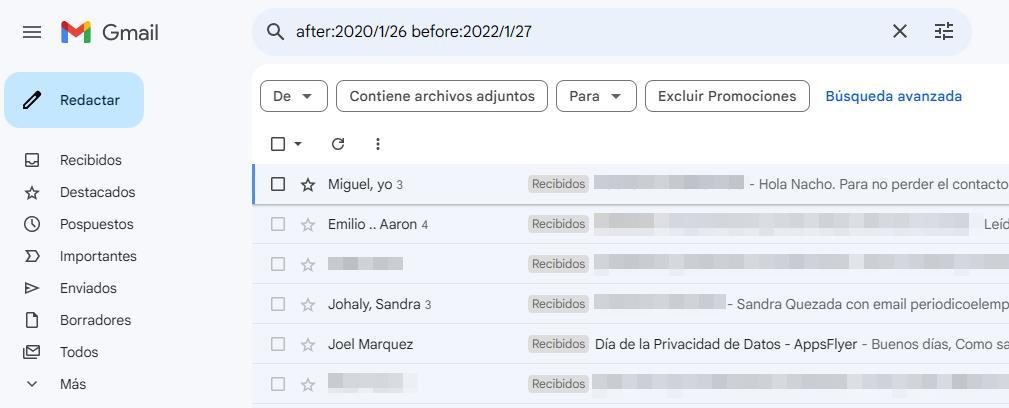
- De un determinado remitente. Otra opción que Gmail pone a nuestra disposición otra interesante función para filtrar y borrar correos de un determinado remitente. Para que únicamente se muestren todos los correos de una cuenta de correo electrónico concreta, debemos utilizar el siguiente código reemplazando email por la cuenta de correo del remitente.
[coce]from:(email)[/code]
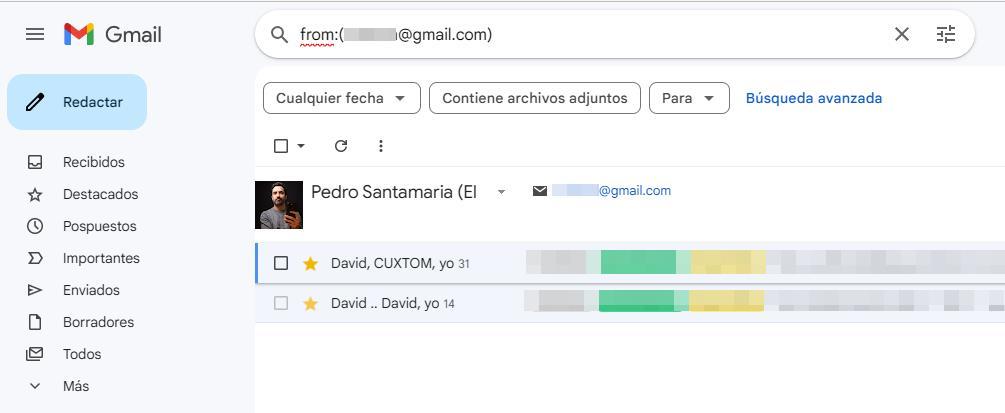
- Eliminar los adjuntos de un determinado formato. A estas alturas no hace falta decir que hay ficheros que utilizamos en nuestros ordenadores que ocupan por regla general más que otros. Por ejemplo, nunca será comparable lo que ocupe un archivo de texto que hemos creado en Word, si lo comparamos con una foto de alta calidad o un vídeo. Por tanto, podemos filtrar la búsqueda para eliminar los correos que contengan un determinado formato de fichero adjunto como AVI, MP3 o MP4, entre otros, para así deshacernos de todos esos contenidos multimedia y liberar una buena cantidad de espacio en nuestra cuenta de correo de Gmail.
Para ello basta con que hagamos uso del comando filename: y a continuación especificar el formato de fichero que deseamos localizar.
Todos estos filtros se aplican a todas las carpetas donde tengamos almacenados clasificados correos electrónicos, exceptuando la papelera de reciclaje. Además, debemos tener en cuenta que todos los correos que se borran, no los estamos borrando directamente, sino que se están trasladando a la papelera de reciclaje, por lo que debemos acordarnos de vaciarla para recuperar el espacio que ocupaban los correos electrónicos que hemos borrado.

